* 主体类型
* 企业名称
* 信用代码
* 所在行业
* 企业规模
* 所在职位
* 姓名
* 所在行业
* 学历
* 工作性质
请先选择行业
您还可以选择以下福利:
行业福利,领完即止!

下载app免费领取会员


今天要画的模型如下图所示,这不是什么科研模型,但也许你画封面图能用得着。
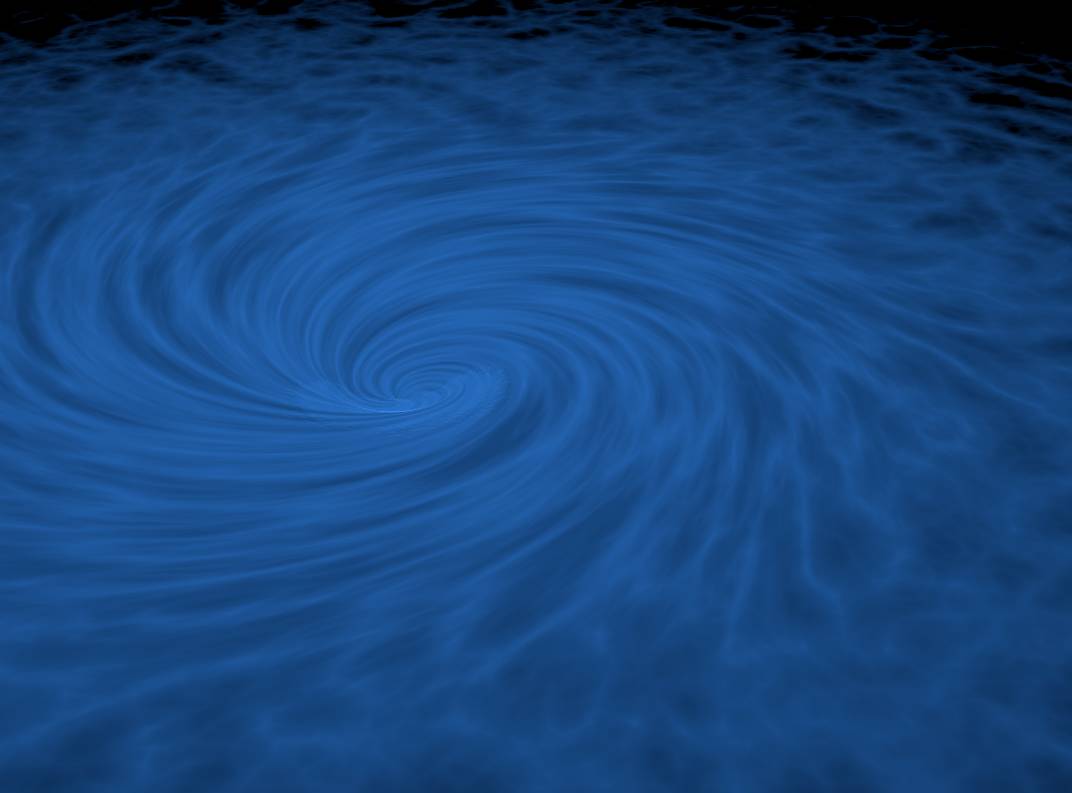
1、创建圆柱体,半径50.0,端面分段18,边数18。
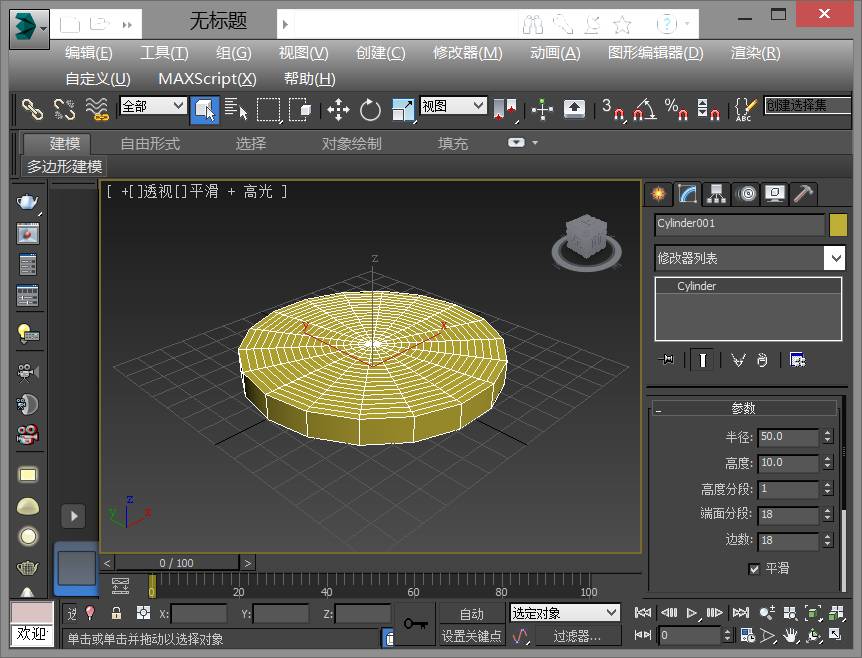
2、转为可编辑多边形,删除其余部分,只保留顶部的面。
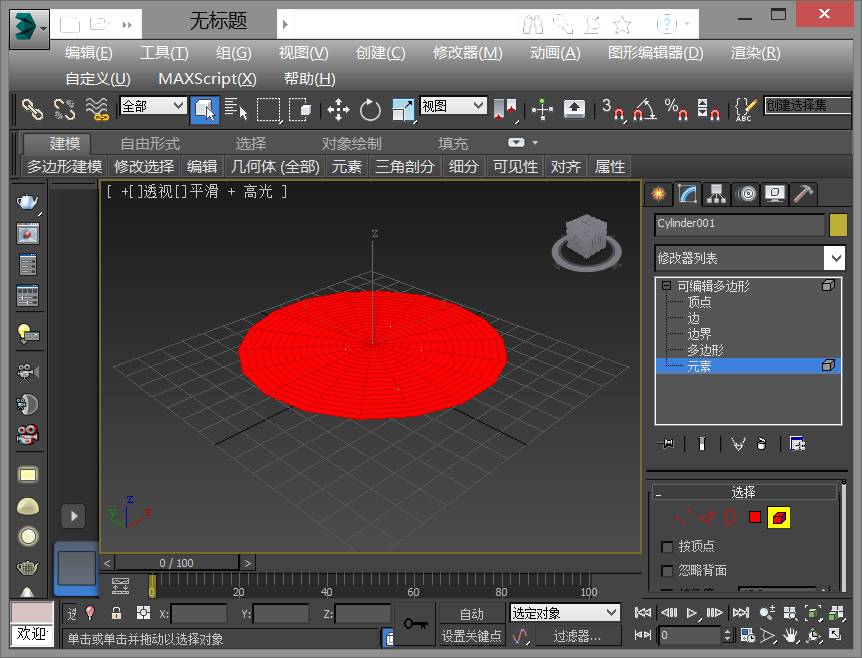
3、使用软选择,选择中心的顶点往下移动一定距离。
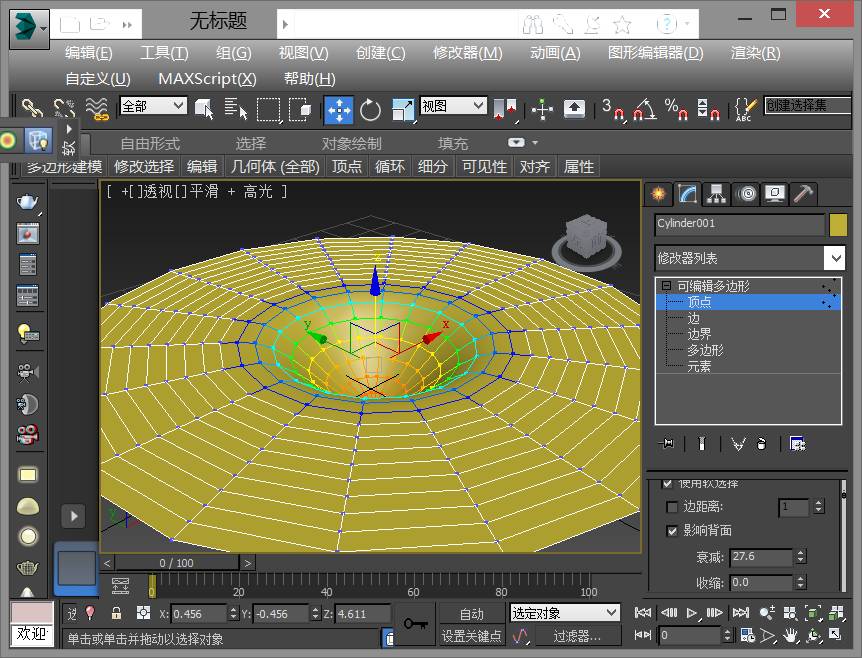
4、添加扭曲修改器,扭曲角度360度。
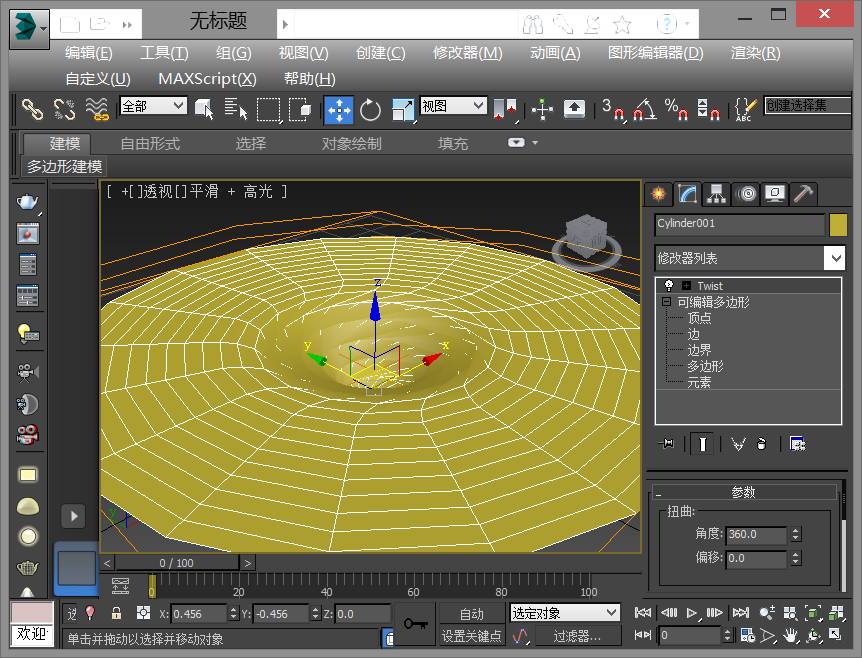
5、添加涡轮平滑,迭代次数为2,再次转为可编辑多边形。
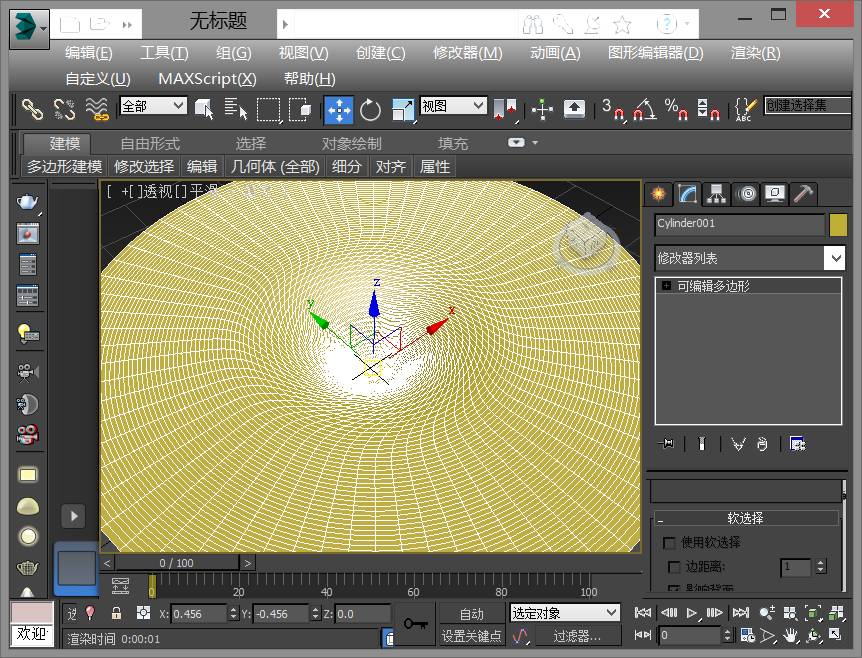
6、打开材质编辑器,默认Standard材质,Blinn明暗器。
在“Blinn基本参数”卷展栏设置漫反射RGB值为(8,25,237),其余参数默认。
在“贴图”卷展栏中,“不透明度”和“反射”通道分别选择“渐变”和“光线跟踪”贴图。
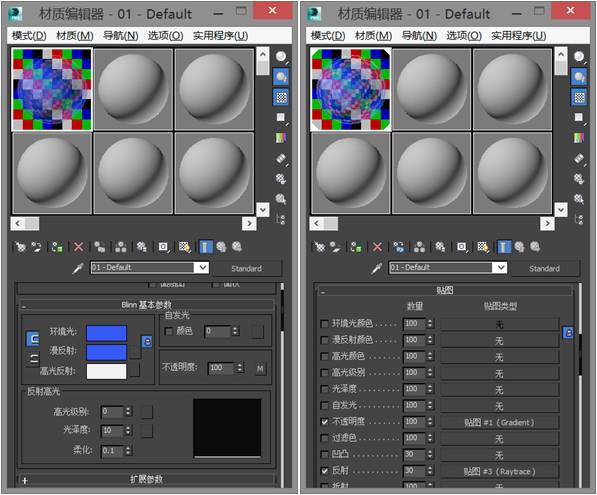
渐变参数中的噪波数量设为0.5,噪波类型勾选湍流。

7、将材质指定给选定对象后渲染如下
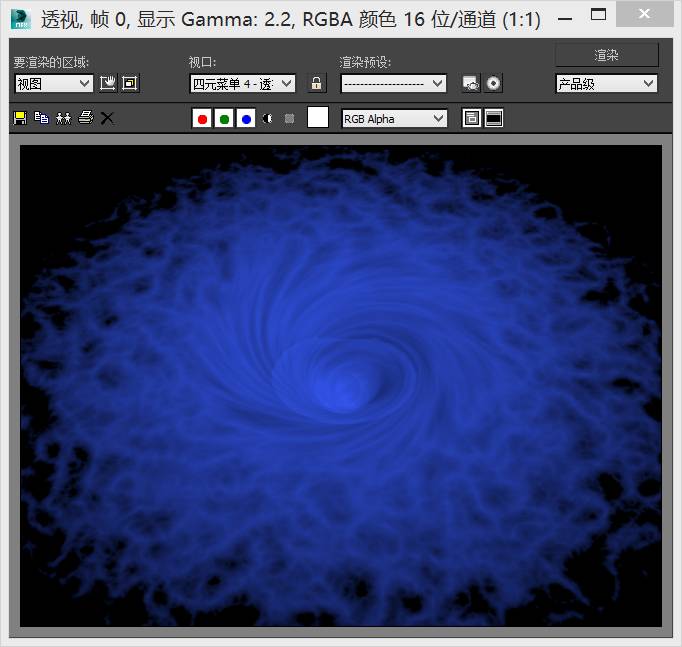
如果不添加反射,效果如下
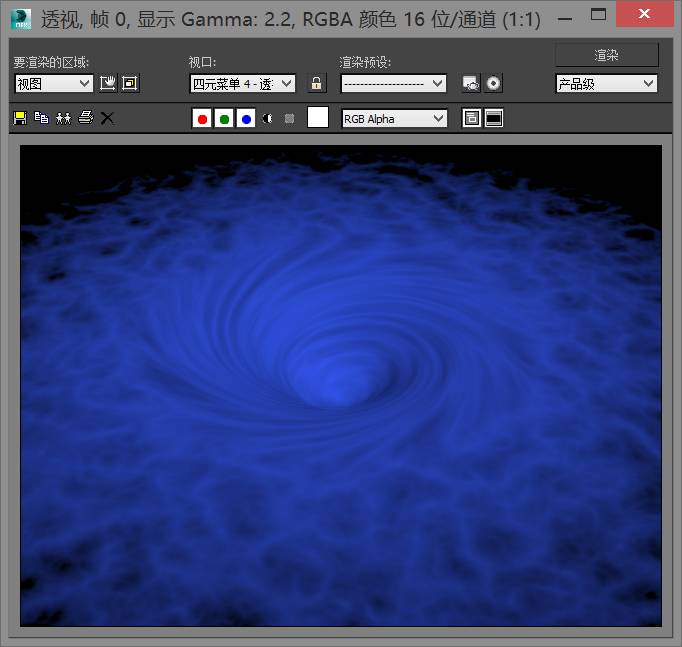
今日教程到此结束
文章源自公众号:3D科研绘图
本文版权归腿腿教学网及原创作者所有,未经授权,谢绝转载。

上一篇:Navisworks教程 | SolidWorks着色面和体的颜色不同
下一篇:Navisworks教程 | Navisworks Model: Streamlining the Construction Process
猜你喜欢
3DMAX教程 | 使用3D Max的挤出命令的步骤和方法
3DMAX教程 | 制作3DMax视频成品
3DMAX教程 | 如何在3Dmax中进行面的挤出操作?
3DMAX教程 | 3Dmax崩溃后,自动保存的文件存储位置在哪里?
3DMAX教程 | 3DMax垃圾清理:命令及删除缓存垃圾的步骤
3DMAX教程 | 如何在3DMax中导出OBJ文件格式
最新课程
推荐专题
- [3D Max 基础知识分享]—多孔结构模型编辑
- 3DMAX教程 | 3Dmax材质编辑器的标准模式指的是什么?
- 3DMAX教程 | 3DMax模型导入遇到问题
- 3DMAX教程 | 3Dmax水泥材质参数及设置方法
- 3DMAX教程 | 如何彻底卸载Vray渲染器下载?
- 3DMAX教程 | 3DMax技巧分享:高效利用渲染线框功能
- 3DMAX教程 | 如何在3dmax中使贴图颜色变浅
- 3DMAX教程 | 如何使用V-Ray在3ds Max中调整普通玻璃材质参数
- 3DMAX教程 | 3DMax 2014遭遇错误并生成报告
- 3DMAX教程 | SketchUp与3DMAX:室内效果图设计工具的选择优化指南
相关下载




.jpg)









































